文章详情页
win11并排显示窗口设置教程
浏览:74日期:2023-01-09 17:56:33
在日常生活中,我们经常需要同时开启多个任务窗口,因此有的朋友想要设置并排显示窗口来方便自己查看窗口内容,但是不知道win11并排显示窗口怎么设置,其实我们只需要使用多任务控制快捷键就可以了。
win11并排显示窗口怎么设置:1、首先我们打开多个任务窗口。
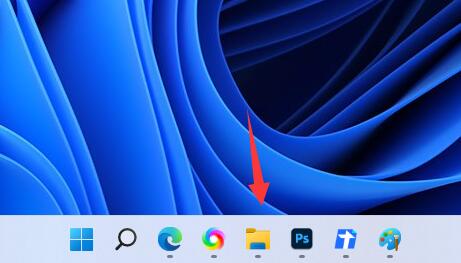
2、接着打开其中一个你想要使用的窗口。
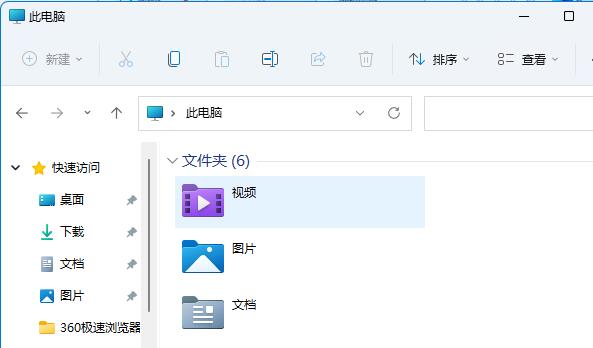
3、然后按下键盘“Win+Z”快捷键。
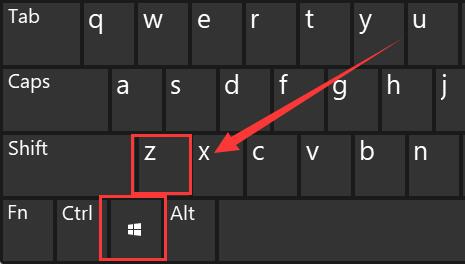
4、在窗口右上角选择一种你想要的并列窗口布局模式,点击其中一个窗口作为该窗口的位置。

5、接着右边会弹出所有可选窗口,选择想要并排的另一个窗口。
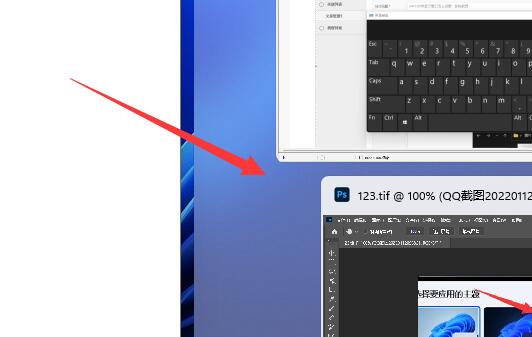
6、点击后,就可以发现两个窗口并排显示了。
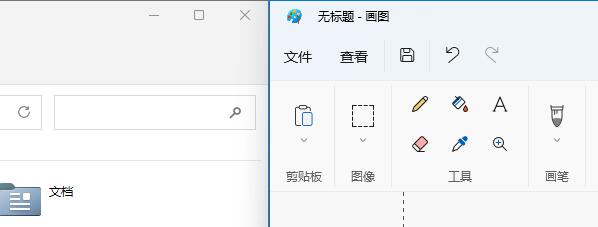
win11支持多种窗口并排模式,你可以根据自己的喜好来选择。
以上就是win11并排显示窗口设置教程的全部内容,望能这篇win11并排显示窗口设置教程可以帮助您解决问题,能够解决大家的实际问题是好吧啦网一直努力的方向和目标。
上一条:win11亮度快捷键介绍下一条:win11窗口颜色更改教程
相关文章:
1. Windows7系统资源怎么看?2. Win10系统不能调整任务栏大小怎么办?Win10系统不能调整任务栏大小的解决方法3. 基于 Ubuntu 的 elementary OS 7 版本发布 附官方下载4. 苹果 macOS 13.2 开发者预览版 Beta 2 发布5. Win11分辨率调到了推荐但还是有黑边的解决方法6. Win7系统如何自定义修改鼠标指针样式?7. Win7纯净版没有USB驱动怎么办?Win7系统没有USB驱动解决教程8. 每次重启Win7系统后打印机都显示脱机该怎么办?9. Win10系统hyper-v与vmware不兼容怎么办?10. WinXP系统提示“Windows无法配置此无线连接”怎么办?
排行榜

 网公网安备
网公网安备